GHUnitのテストカバレッジをJenkinsで表示する
概要
設定が完了すると、JenkinsでGHUnitのテストが実行された後に以下のようにテストカバレッジが参照できます。
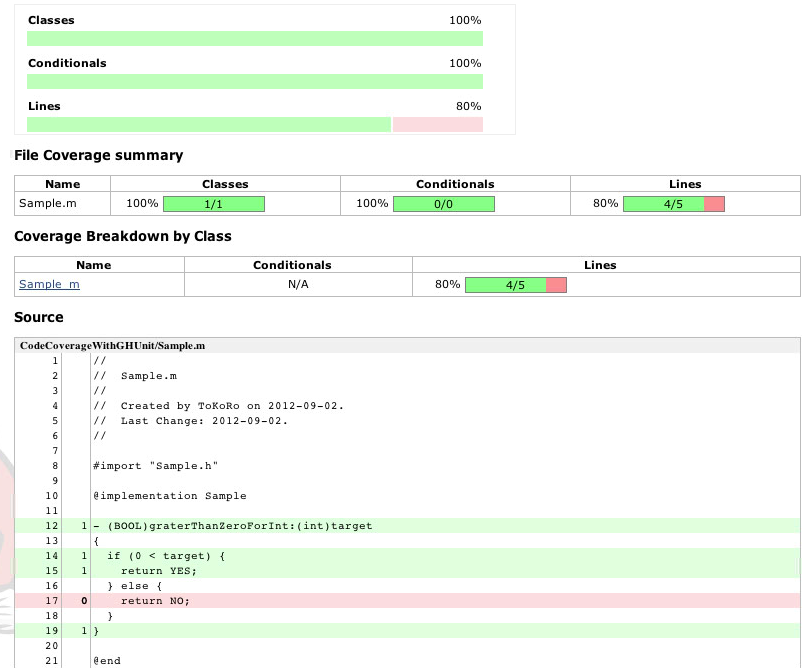
設定がちょっとだけ面倒ですが、一度やって慣れてしまえばなんてことありません。
実際に動かしてみたサンプルプロジェクトは Github に置いてあります。
うまく動かない場合の設定の比較などにご参照ください。
なお、ここではiOSアプリ開発用としての紹介をさせていただきます。
事前準備
Jenkinsの導入
GHUnitの導入
GHUnitのiOS用frameworkをビルドするのが面倒な場合は、Github にビルド済みのものを置いてあるのでこれを使っていただいても構いません(2012/9/2時点でXcode 4.4.1 では問題なく利用できました)。
テストカバレッジを出力するためのプロジェクトの設定を変更する
GHUnitを使っている場合はテスト用のターゲットにのみ設定すればOKです。
具体的には、以下のように
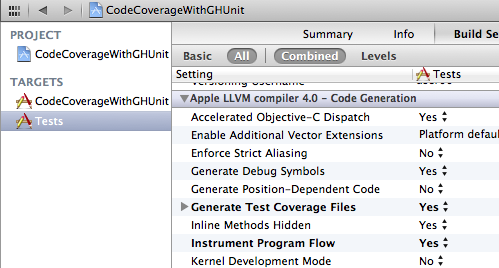
- Generate Test Coverage Files
- Instrument Program Flow
の2つに YES を設定します。
本来であれば上記だけで完了とできるのですが、現状だとXcodeにバグがあるというこでこのままだとJenkinsでのジョブ実行時に
Detected an attempt to call a symbol in system libraries that is not present on the iPhone:
fopen$UNIX2003 called from function llvm_gcda_start_file in image Tests.
というエラーが出ることになります。
この対処として、 main.m に以下コードを追記しておく必要があります。
FILE *fopen$UNIX2003(const char *filename, const char *mode)
{
return fopen(filename, mode);
}
size_t fwrite$UNIX2003(const void *ptr, size_t size, size_t nitems, FILE *stream)
{
return fwrite(ptr, size, nitems, stream);
}
最後に、テスト用のターゲットの info.plist に Application does not run in background を加え、ここに YES を設定します。
ここまででXcode側の設定は完了なので、GHUnitのテストを実行するとbuildディレクトリ以下(自分の場合は build/CodeCoverageWithGHUnit.build/Debug-iphonesimulator/Tests.build/Objects-normal/i386)に
- *.gcda
- *.gcno
といったテストカバレッジの結果を出力したファイルが確認できるはずです。
Jenkinsを使わずローカルでこの結果を確認したい場合は、 CoverStory などでこれらのファイルを開けばローカルで確認することも可能です。
gcovrの設置
上記で出力したテストカバレッジの結果をJenkinsのCobertura pluginで読める形式に変換するために、 gcovr というPythonスクリプトを利用します。
具体的には、ココ からダウンロードしてPathの通った場所にこれを設置します。
Jenkinsのジョブの設定
必要なPlugin
- Git plugin
- Cobertura plugin
をJenkinsにインストールしてください。
ジョブの設定
- Source Code Management
- Repositories: 対象となるGitリポジトリのURL
※ サンプルをそのまま利用したい場合は git://github.com/tokorom/CodeCoverageWithGHUnit.git をご利用ください
- BuildにGHUnit実行用の Execute Shell を追加
GHUNIT_CLI=1 WRITE_JUNIT_XML=YES xcodebuild -target Tests -configuration Debug -sdk iphonesimulator clean build
- Buildeにgcovr実行用の Excute Shell を追加
gcovr -r . --object-directory build/CodeCoverageWithGHUnit.build/Debug-iphonesimulator/Tests.build/Objects-normal/i386 --exclude '.*Tests.*' --exclude '.*ExternalFrameworks.*' --xml > build/coverage.xml
※ テストターゲットやプロジェクト名は適宜変更してください
- Post-build Actionsに Publish JUnit test result report を追加
build/test-results/*.xml
- Post-build Actionsに Publish Cobertura Coverage Report を追加
- Consider only stable builds: On
- Source Encoding: UTF-8
- Cobertura xlm report pattern
build/coverage.xml
※ この他、Coverage Metrics Targets で特定のカバレッジを下回った場合にはジョブ失敗とみなすなどの設定ができるようです。
以上で設定は完了です。
あとは実行するだけ!
テストカバレッジが複数回取られると、Jenkins上で
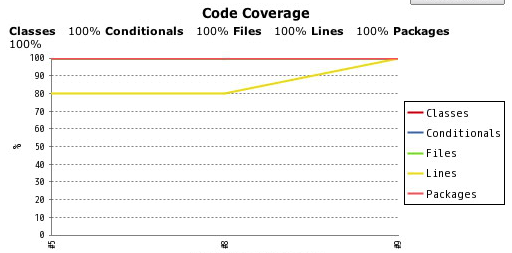
のようにカバレッジの変化をグラフで確認することもできるようになります。
![[WWDC24] SwiftUIの新機能のまとめ](/images/wwdc24-whats-new-in-swiftui/top.jpg)
![[visionOS] 最もシンプルな完全没入空間を試すサンプルコード](/images/visionos-simplest-full-immersion-space-app/top.png)
![[iOSDC Japan 2023] SharePlayの歴史と進化 - そしてvisionOSへ](/images/iosdc2023-shareplay/top.jpg)
![[visionOSアプリ練習] SwiftUIアプリで3Dモデルを表示する](/images/visionos-volume-3dmodel/top.png)

